Revit教程:轻松入门,快速掌握Revit设计技巧
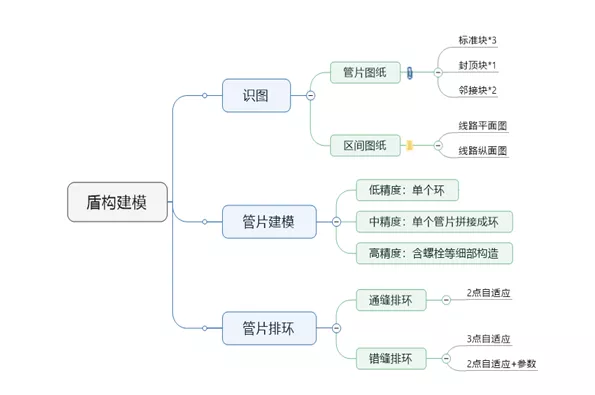
Revit是一款由美国Autodesk公司开发的建筑信息建模(BIM)软件,它在建筑设计和建筑工程领域广泛应用。借助Revit,建筑师可以轻松创建、修改和管理建筑模型,从而提高设计和施工效率。本教程将为您介绍Revit的基本操作和一些实用的设计技巧,帮助您快速入门并掌握Revit的设计能力。
第一步:安装和启动Revit
首先,您需要从Autodesk官方网站下载并安装Revit软件。请确保您的计算机系统满足Revit的最低配置要求,并且已经安装了必要的驱动程序。安装完成后,您可以通过双击Revit图标来启动软件。
第二步:界面介绍和项目设置
当您第一次启动Revit时,会看到一个欢迎界面,您可以选择新建项目、打开现有项目或查看最近打开的项目。在新建项目时,您可以选择项目模板,例如建筑、结构、机电等。选择合适的项目模板后,Revit会自动创建一个空白的项目文件。
Revit的界面分为多个面板,包括项目浏览器、属性编辑器、绘图区和工具栏等。了解并熟悉这些面板对于有效使用Revit至关重要。您可以通过调整面板的大小和位置来适应您的工作习惯。
在项目设置方面,您可以通过“项目信息”对话框来设置项目的单位、起始日期、坐标系等。确保这些设置正确无误,以确保您的设计和施工过程顺利进行。
第三步:创建和编辑建筑元素
在Revit中,建筑模型由一系列元素组成,例如墙、楼板、窗户、门等。通过Revit的建模工具,您可以轻松创建和编辑这些元素。
首先,让我们以墙为例来介绍建模过程。选择“建模”的工具栏,并选择“墙”工具。然后,在绘图区点击并拖动来定义墙的起点和终点,并通过输入距离来精确控制尺寸。您可以通过选择不同的墙类型来改变墙的材料和厚度。
类似地,您可以使用其他建模工具来创建和编辑其他建筑元素。Revit提供了各种各样的工具,以适应不同类型的建筑设计需求。您可以通过实践和尝试来掌握这些工具,并根据您的设计要求进行调整和修改。
第四步:添加和编辑族
在Revit中,族是一种可重复使用的建筑元素,例如家具、设备、灯具等。Revit提供了一些预定义的族,您也可以根据需要创建自定义的族。
要添加一个预定义的族,选择“插入”工具栏,并选择“加载家族”或“加载构件”选项。然后,在弹出的对话框中选择所需的族文件,并将其插入到项目中。您可以通过拖动和缩放来调整族的大小和位置,并使用属性编辑器来修改族的属性和参数。
如果您需要创建自定义的族,可以使用Revit的族编辑器。族编辑器提供了一系列工具和选项,以帮助您创建和编辑族的形状、尺寸和参数。通过这些工具,您可以创建出符合您设计要求的定制化的族。
第五步:应用标注和尺寸
在建筑设计中,标注和尺寸是非常重要的,它们可以提供有关建筑模型的尺寸和细节信息。Revit提供了一些标注和尺寸工具,使您能够轻松地添加和编辑这些信息。
选择“标注”工具栏,并选择合适的标注工具。在绘图区点击要标注的元素,并选择适当的标注位置。Revit会根据您的选择自动创建适当的标注。您可以通过调整标注线的位置和样式来修改标注。
类似地,您可以使用尺寸工具来为建筑模型添加尺寸信息。选择“尺寸”工具栏,并选择合适的尺寸工具。然后,依次点击要标注的元素的起点和终点,Revit会自动创建适当的尺寸。您可以通过调整尺寸线和尺寸样式来修改尺寸。
第六步:创建和管理视图
在Revit中,视图是用于查看和呈现建筑模型的窗口。Revit提供了多种类型的视图,例如平面视图、立面视图、剖面视图等。您可以通过创建和管理这些视图来更好地了解和展示您的设计。
要创建一个新的视图,选择“视图”工具栏,并选择“创建视图”选项。然后,选择所需的视图类型和模型元素。Revit会自动创建一个新的视图,并在项目浏览器中显示。
通过视图管理工具,您可以更改视图的名称、调整视图范围、添加和删除元素等。您还可以使用视图过滤器来过滤和显示特定类型的元素,并使用视图查看选项来调整视图的显示样式。
第七步:进行协作和共享
借助Revit的协作和共享功能,多个设计师可以同时对同一个项目进行工作,并实时共享和更新设计信息。这大大提高了团队协作的效率和准确性。
Revit提供了一些协作工具,例如Revit Server和BIM 360等。您可以使用这些工具来上传和下载项目文件,查看和评论设计,以及进行版本控制和冲突解决。
结论
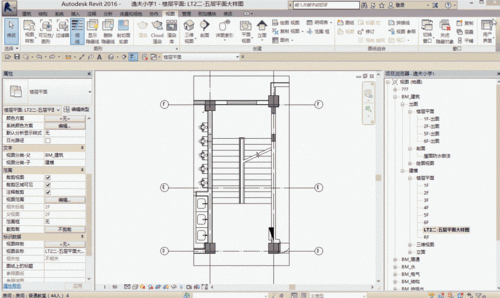
通过本教程,您已经学习了Revit的基本操作和一些实用的设计技巧。但是,要成为一名熟练的Revit设计师,还需要不断地练习和探索。建议您参加一些Revit培训课程或在线教程,以深入了解Revit的高级功能和应用。希望您能够在Revit的世界中取得成功,并将其应用于您的建筑设计工作中。
BIM技术是未来的趋势,学习、了解掌握更多BIM前言技术是大势所趋,欢迎更多BIMer加入BIM中文网大家庭(http://www.wanbim.com),一起共同探讨学习BIM技术,了解BIM应用!
相关培训